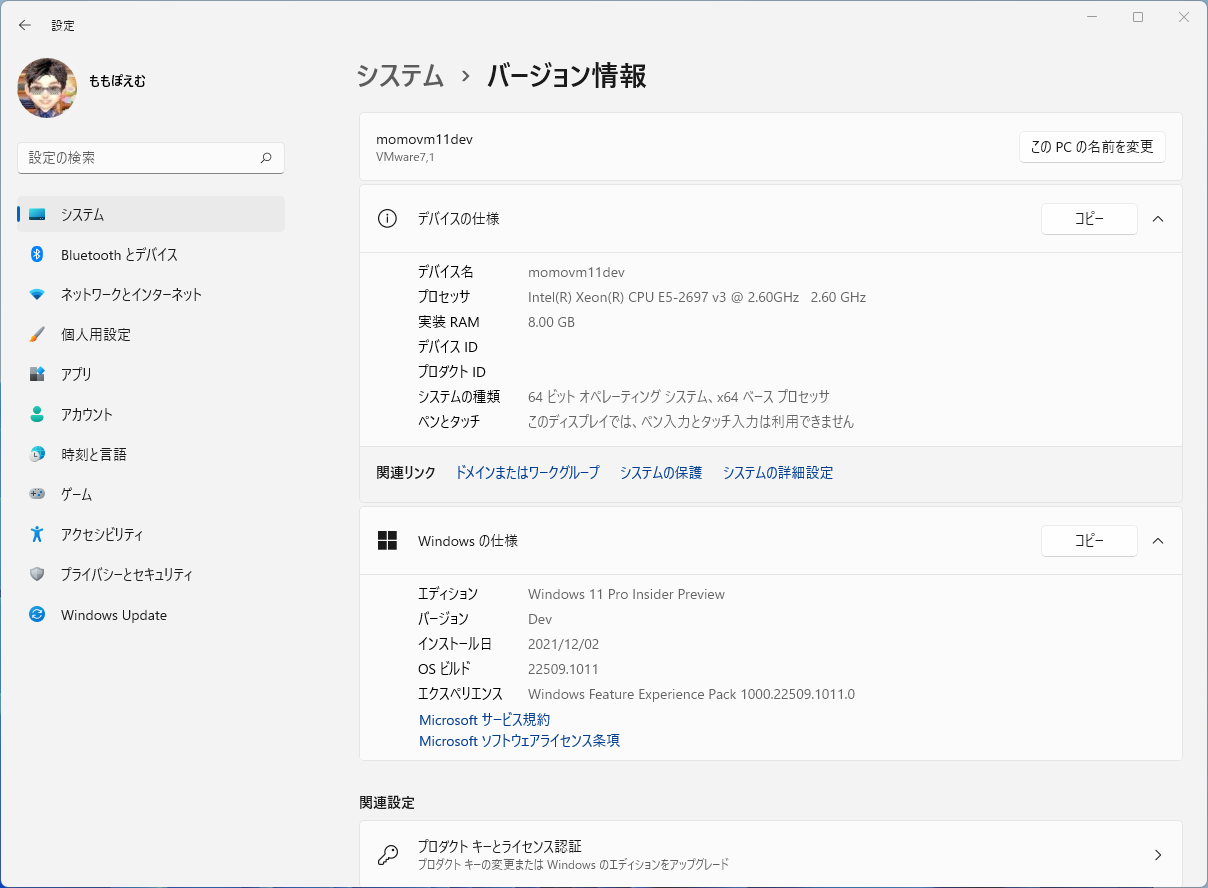
2021年12月3日にWindows 11 Insider PreviewのDev向けにbuild 22509.1011がリリースされている。
詳しくは、Windows Blogsにリリースノートのようなものが掲載されているので参照のこと。
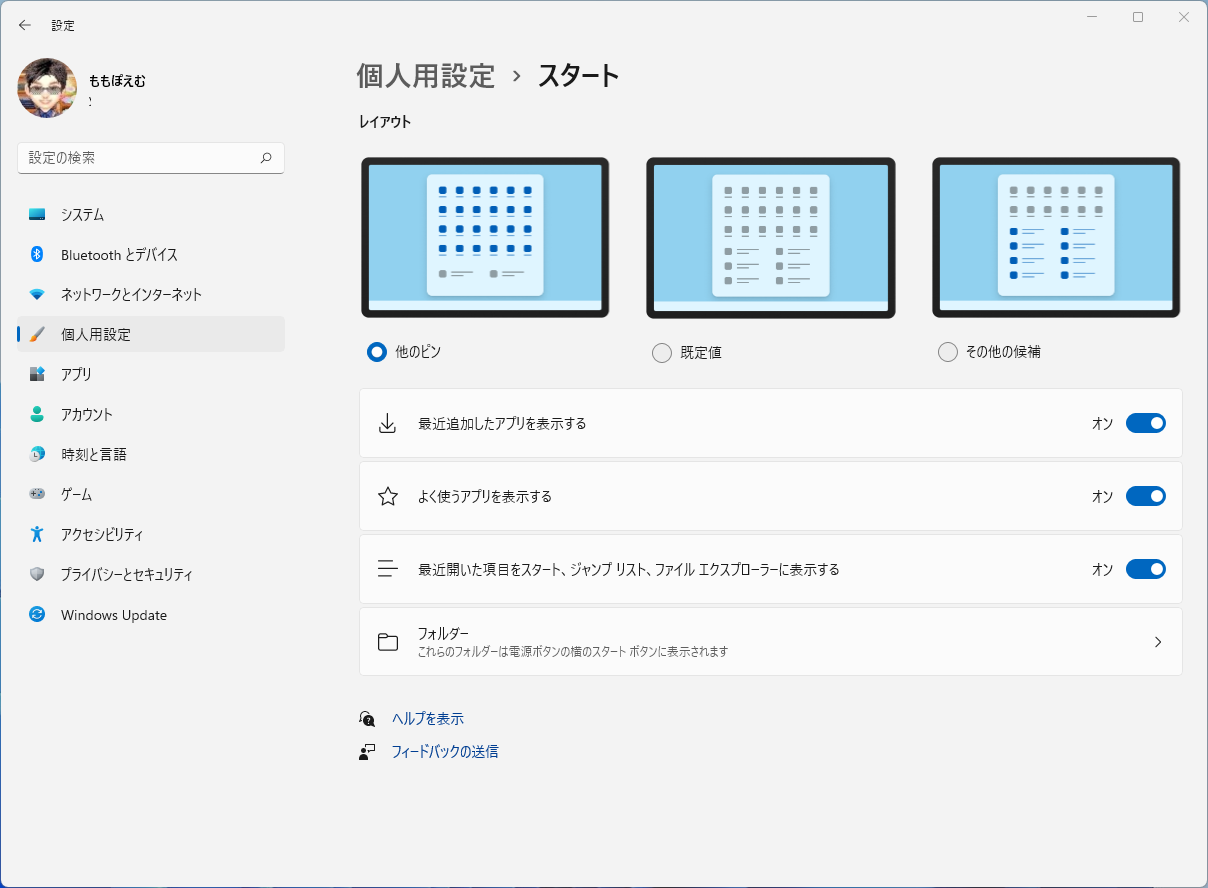
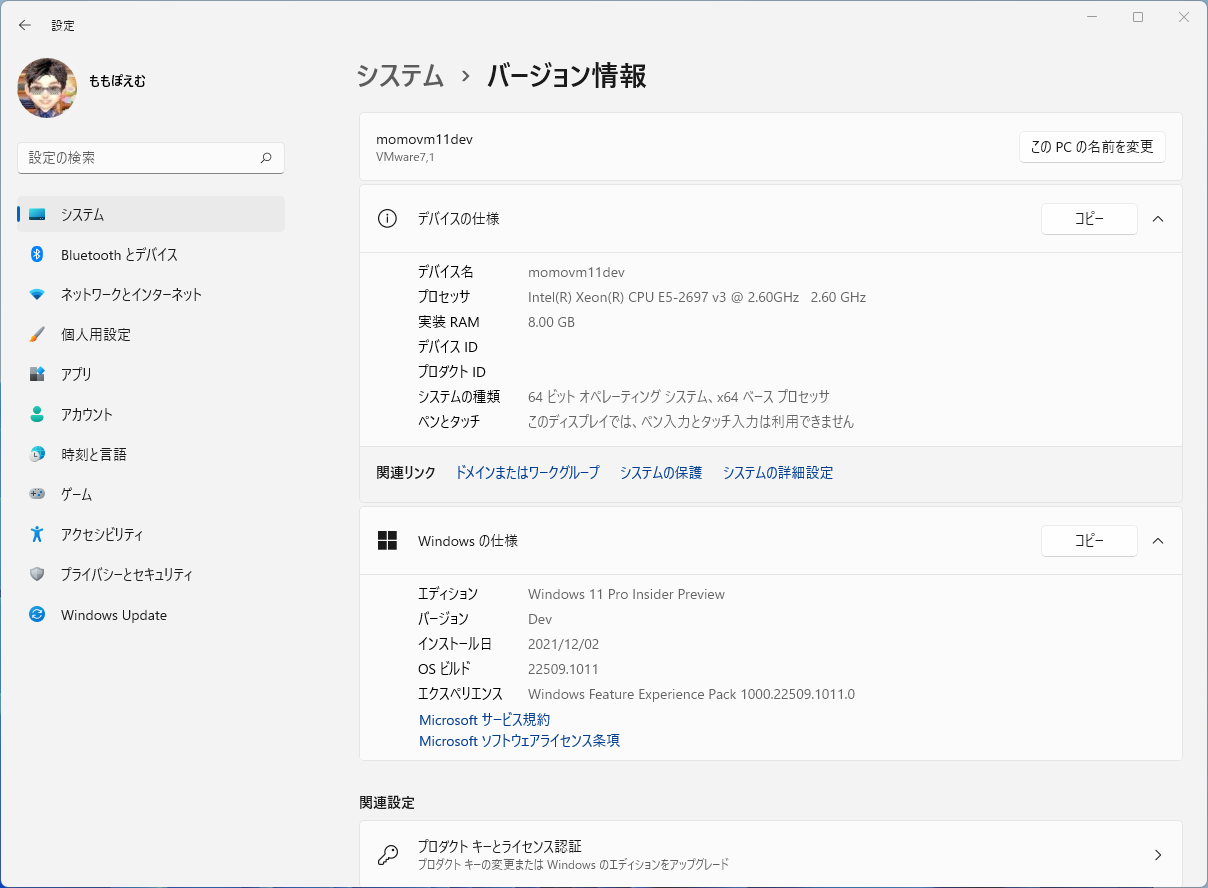
2021年12月3日にWindows 11 Insider PreviewのDev向けにbuild 22509.1011がリリースされている。
詳しくは、Windows Blogsにリリースノートのようなものが掲載されているので参照のこと。
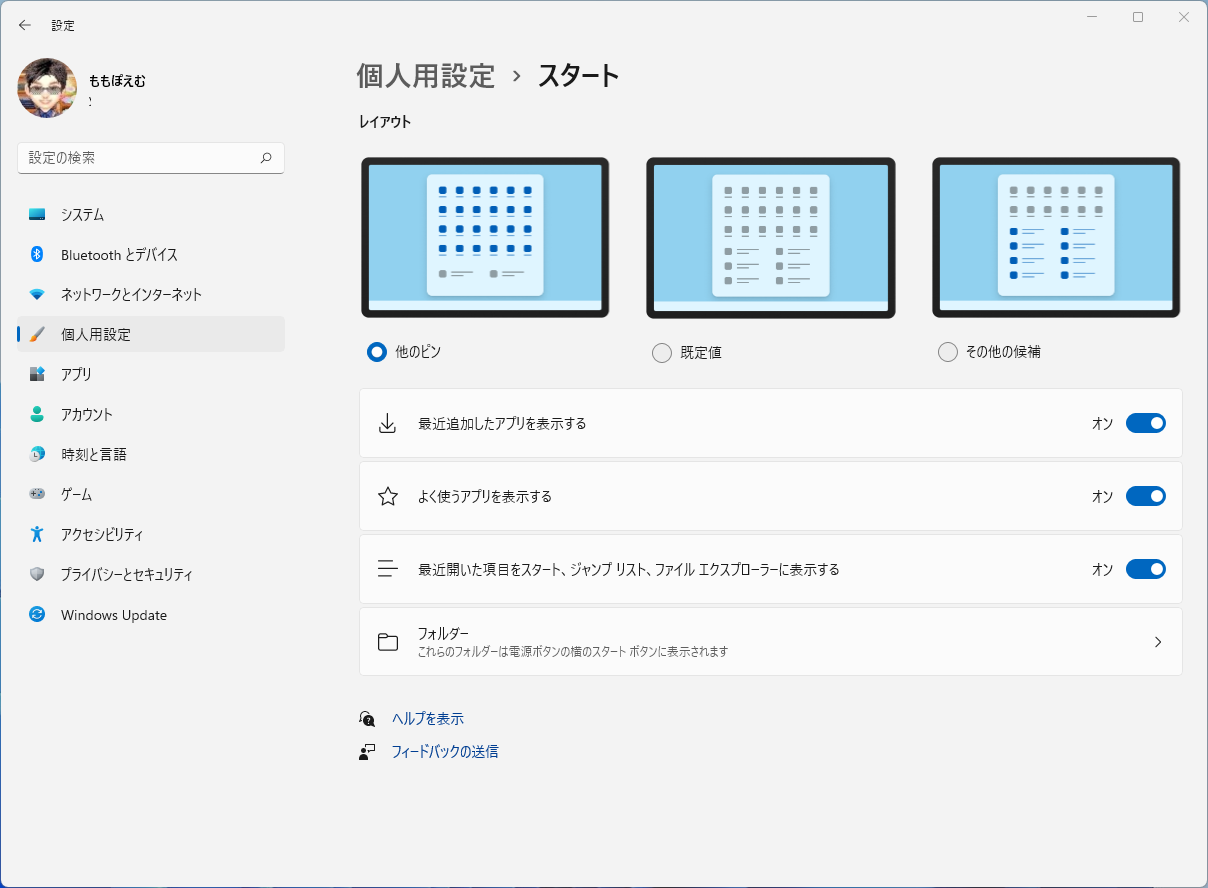
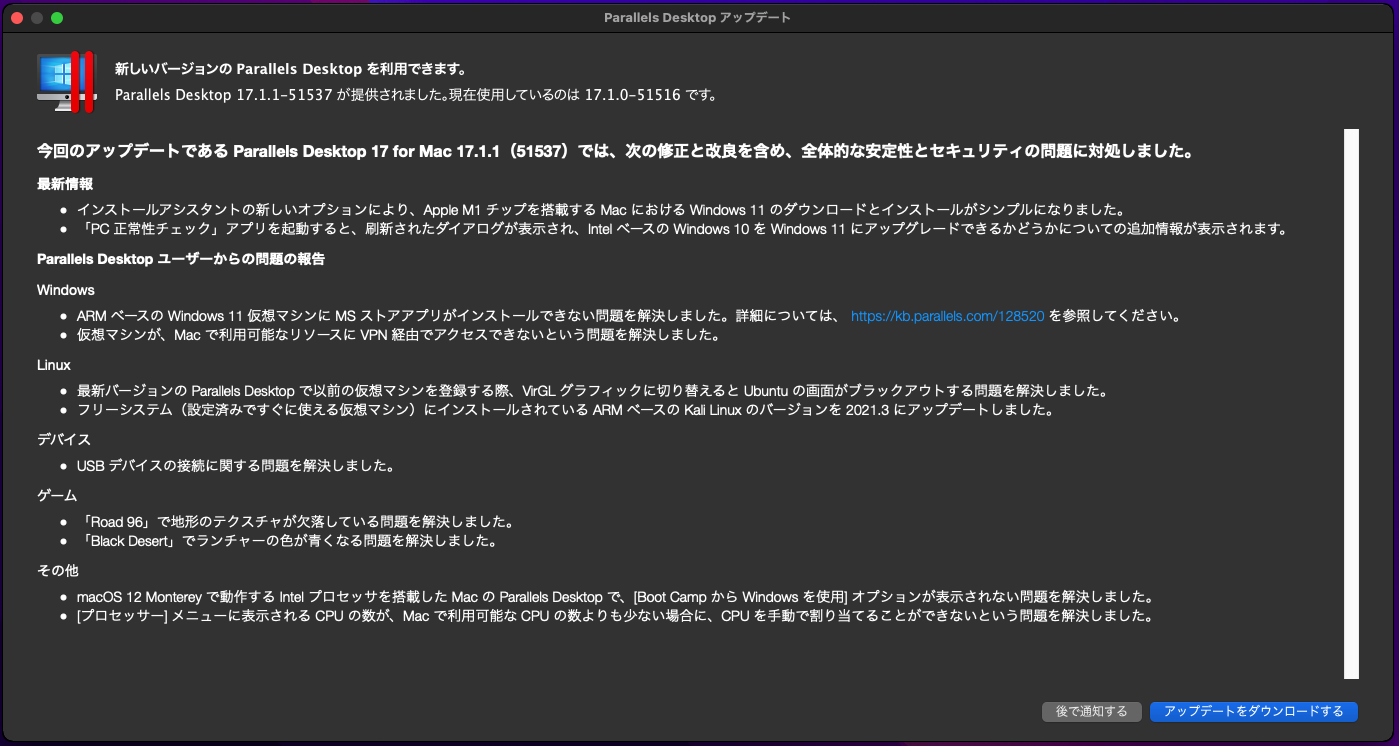
2021年12月1日にParallels Desktopが17.1.1にバージョンアップした。
バージョンアップ時のアナウンス文は以下の通り。
今回のアップデートである Parallels Desktop 17 for Mac 17.1.1(51537)では、次の修正と改良を含め、全体的な安定性とセキュリティの問題に対処しました。
最新情報
インストールアシスタントの新しいオプションにより、Apple M1 チップを搭載する Mac における Windows 11 のダウンロードとインストールがシンプルになりました。
「PC 正常性チェック」アプリを起動すると、刷新されたダイアログが表示され、Intel ベースの Windows 10 を Windows 11 にアップグレードできるかどうかについての追加情報が表示されます。
Parallels Desktop ユーザーからの問題の報告
Windows
ARM ベースの Windows 11 仮想マシンに MS ストアアプリがインストールできない問題を解決しました。詳細については、https://kb.parallels.com/128520 を参照してください。
仮想マシンが、Mac で利用可能なリソースに VPN 経由でアクセスできないという問題を解決しました。
Linux
最新バージョンの Parallels Desktop で以前の仮想マシンを登録する際、VirGL グラフィックに切り替えると Ubuntu の画面がブラックアウトする問題を解決しました。
フリーシステム(設定済みですぐに使える仮想マシン)にインストールされている ARM ベースの Kali Linux のバージョンを 2021.3 にアップデートしました。
デバイス
USB デバイスの接続に関する問題を解決しました。
ゲーム
「Road 96」で地形のテクスチャが欠落している問題を解決しました。
「Black Desert」でランチャーの色が青くなる問題を解決しました。
その他
macOS 12 Monterey で動作する Intel プロセッサを搭載した Mac の Parallels Desktop で、[Boot Camp から Windows を使用] オプションが表示されない問題を解決しました。
[プロセッサー] メニューに表示される CPU の数が、Mac で利用可能な CPU の数よりも少ない場合に、CPU を手動で割り当てることができないという問題を解決しました。細かな変更ばかりだが、ボタン1つでWindows 11の仮想マシンが作れるようになり、いくつかの不具合が解消されたようだ。
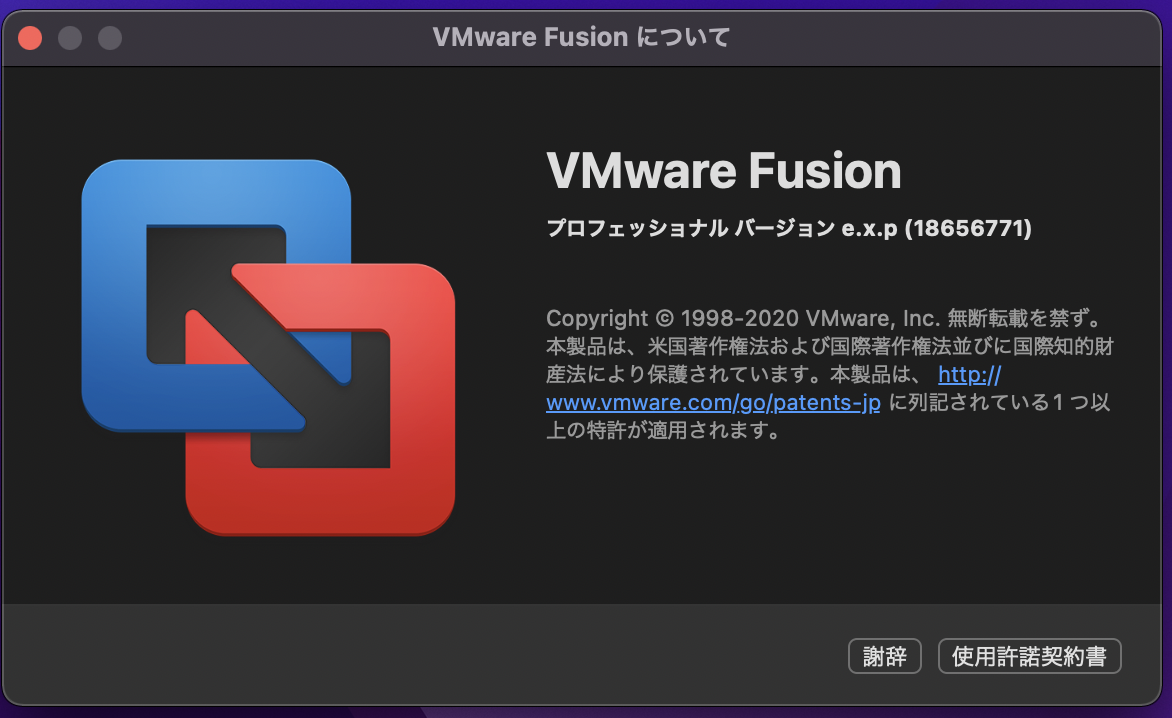
Apple Mac上で動くVMware Fusionは、現在バージョン12.2.1が最新だが、Apple Silicon(M1)で動かすことができるバージョンとして、Public Tech Previewというバージョンが2021年9月から無料で配布されている。
現在配布されているのは、ビルド番号18656771。
見た目は12.2.1と同等だが、Apple Silicon M1用のVMを動かすことができるとされている。
詳しくは、ブログ記事で紹介されており、ダウンロードもここから行うことができる。
ただし、Windowsについてはまだサポートされていない。
一応、Windows 11はインストールできるもののVMware Toolsも提供されておらず、ディスプレイ、ネットワークなどのドライバー類はマイクロソフト標準のため、何とかインストールできる程度。
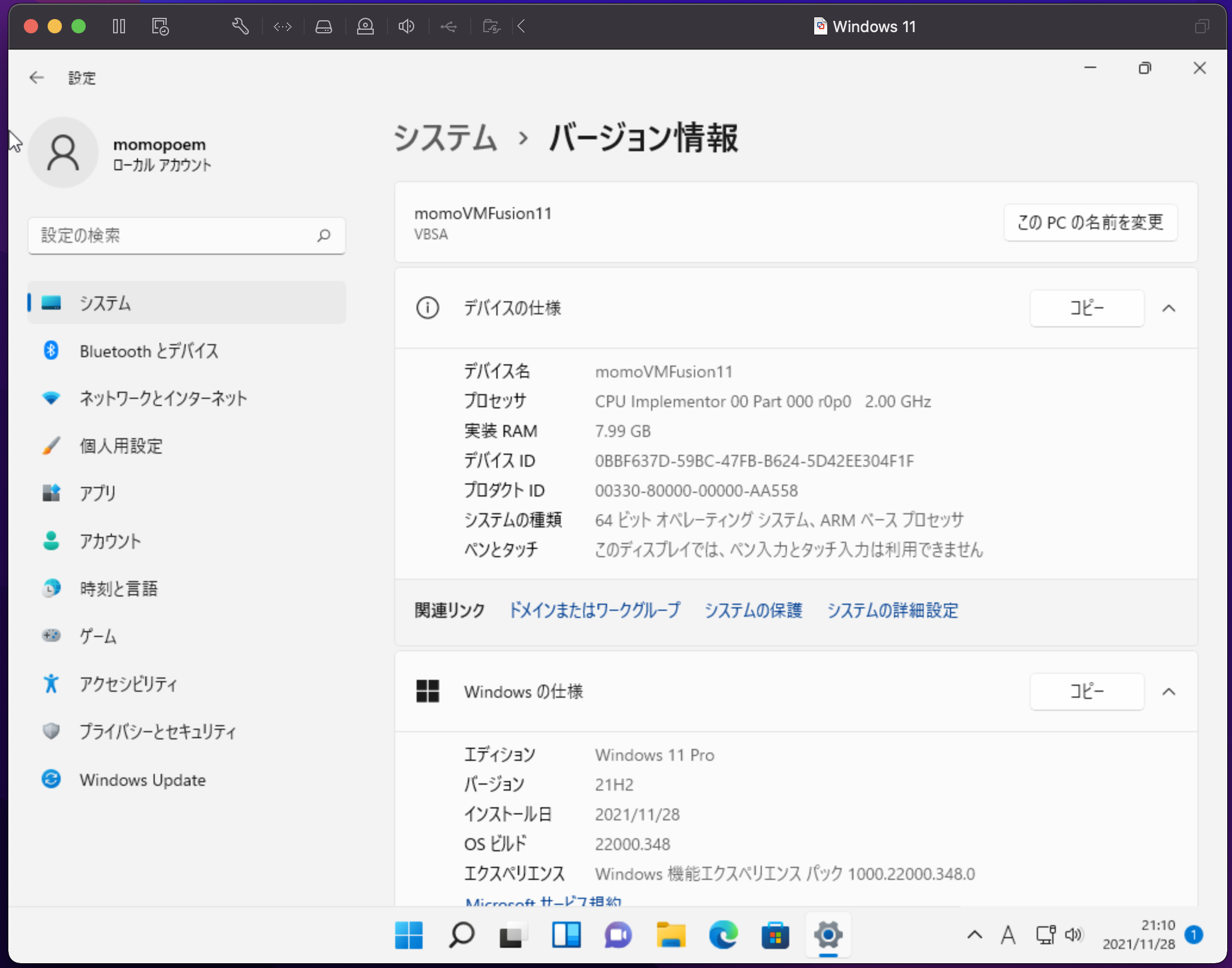
一応のWindows 11のインストール方法を記しておくと、VMware Fusion e.x.pをインストールしたら、
新規にVMを「カスタム仮想マシンを作成」を指定してOther 64bit Armで作成、CPUを4コア、メモリーは4GB以上を設定、ディスクは60GB以上のSATA、CD/DVDにWindows 11のメディアを指定して、ひとまずVMを作成する。
だが、このままではCD.DVDが認識されないため、起動することすらできない。
そのため、Finderでホームディレクトリの仮想マシンを開き、上記で作成したVMの「パッケージの内容を表示」させ、設定ファイル(vmx)をテキストエディット等で編集して、以下の行を探して修正するとWindows 11として認識されてCD/DVDとサウンドが認識され、起動することが可能になる。
guestOS = "arm-other-64"
↓
guestOS = "arm-windows11-64"TPMやSecureBootがない状態なので、インストール時にTPMとSecureBootの回避レジストリ指定をしてインストールを開始すれば普通にインストールできる。
VMware Toolsがないため、ディスプレイは1024×768でネットワークも使えない。
ネットワークについては、コマンドプロンプトから以下を実行して再起動することで接続できるようにすることはできる。
bcdedit /dbgsettings net hostip:10.0.0.1 port:55555
bcdedit /debug onネットワークは繋がるものの、どうしてもMicrosoft Storeを動かないので、まともとは言えない状態。
私は、22000.384を選んだがInsider Previewでもインストールは可能なようだ。
今のところはここまで、この先VMware Toolsがリリースされればできることも一気に増えることになるだろう。
もし、更新情報等ありましたら、コメントいただけると幸いです。
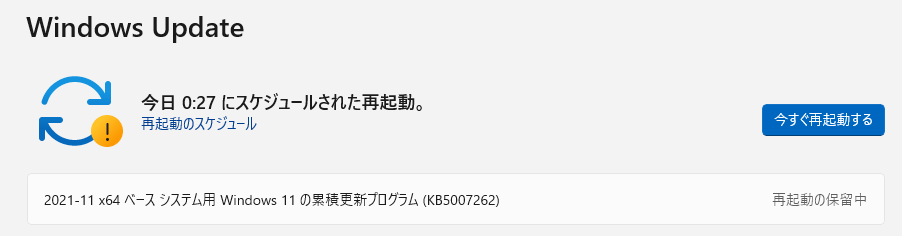
11月22日にリリースされたそうです。詳しい解説ページはこちら。
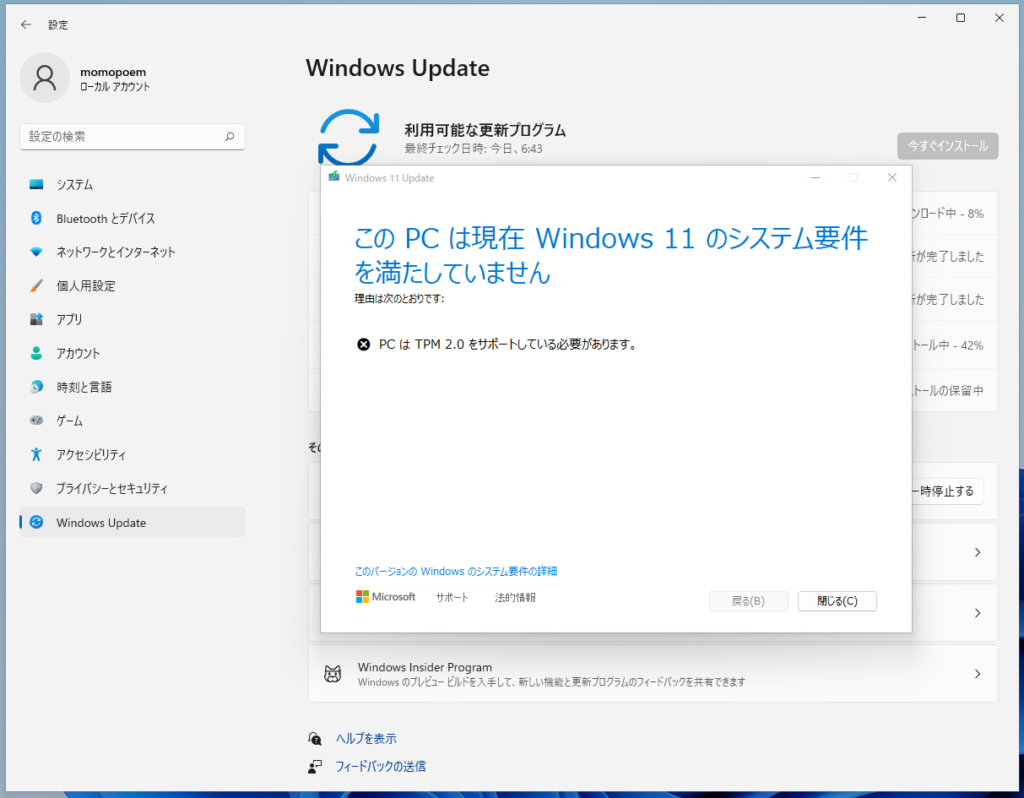
VMware vSphere ESXi 7.0などで作成したTPM無しのVMや、Intel MacのBOOTCAMPで、レジストリ変更などを使ってTPMチェックを回避してWindows 11をインストールしたマシンで、Windows Updateを行うとメジャービルド番号が変わる22504.1010などがダウンロードされて、上記のように再びTPMチェックに引っかかってしまう場合。
これを回避して、正常にアップグレードを進められる方法が見つかったので紹介する。
他にも応用できるかもしれないので、最後まで読んで理解してほしい。
TPMを搭載しないPC(BOOTCAMP)で、Windows 11からInsider Previewに参加する場合の他、VMware Fusion/WorkstationやParallels Desktop、Hyper-Vなどの仮想環境でもこの方法は有効である。
上記の図でのエラーは、一旦「閉じる」で終了しておく。
※ここで「クリーンアップしています」と出ることがあるが、以下の手順は行えるので、気にせず進めます。
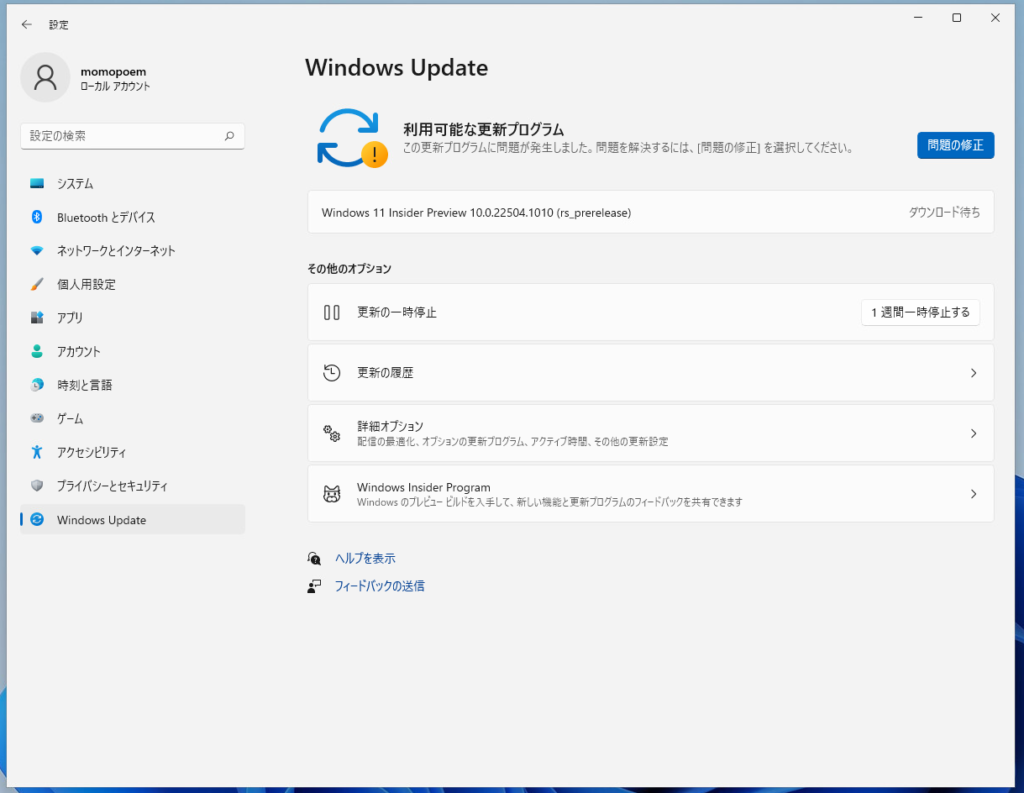
そして、上記の状態で、エクスプローラーを開き、システムドライブ(C:)を開く。
その後、以下の画像のように「表示」メニューの一番下のメニューで「表示」→「隠しファイル」と「ファイル名拡張子」の両方にチェックを付ける。
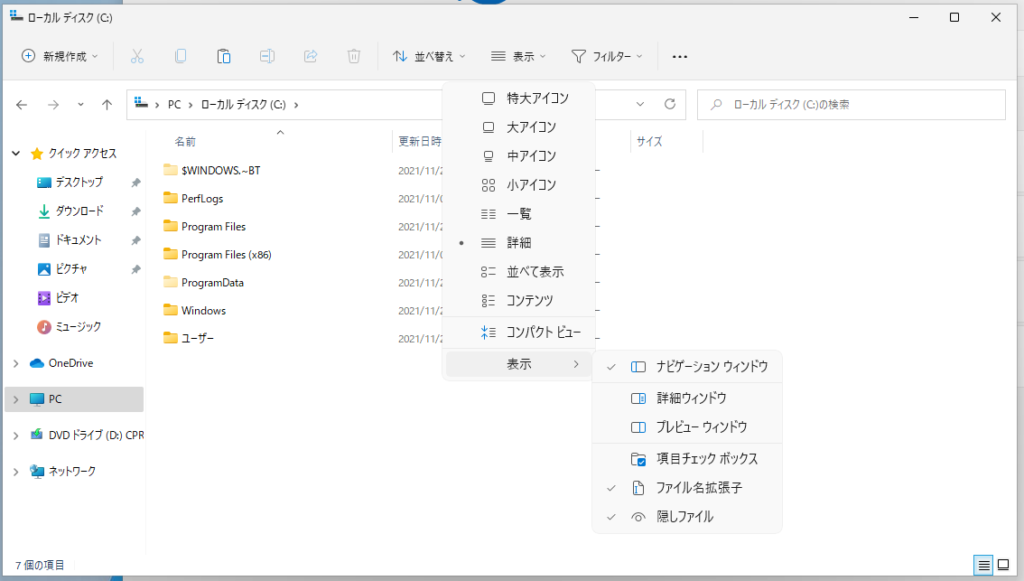
すると、ローカルドライブ(C:)に「$WINDOWS.~BT」というフォルダが見えると思う。
(Windows Updateが作成したフォルダ)
※ダウンロードが終わり、インストールの先頭で「PCのシステム要件チェック」が行われるため、必ず「問題の修正」というボタンが出ている状態にならないと以下のファイルはダウンロードされていません。その状態では、以下のファイルは存在しない状態です。
インストールウィザードが出て、インストールに失敗して「閉じる」を押した後に「クリーンアップしています」と出ても以下のファイルは消えないはずなので、状況をよく見て置き換えられる状態になってから作業を行ってください。
そのフォルダ内のさらに「Sources」フォルダの中に「AppraiserRes.dll」というファイルがあるはず。
このファイルを、以下からダウンロードしたものに置き換える。
※この記事の最後に最新の同一ファイルがあるので、そちらをダウンロードしてください。
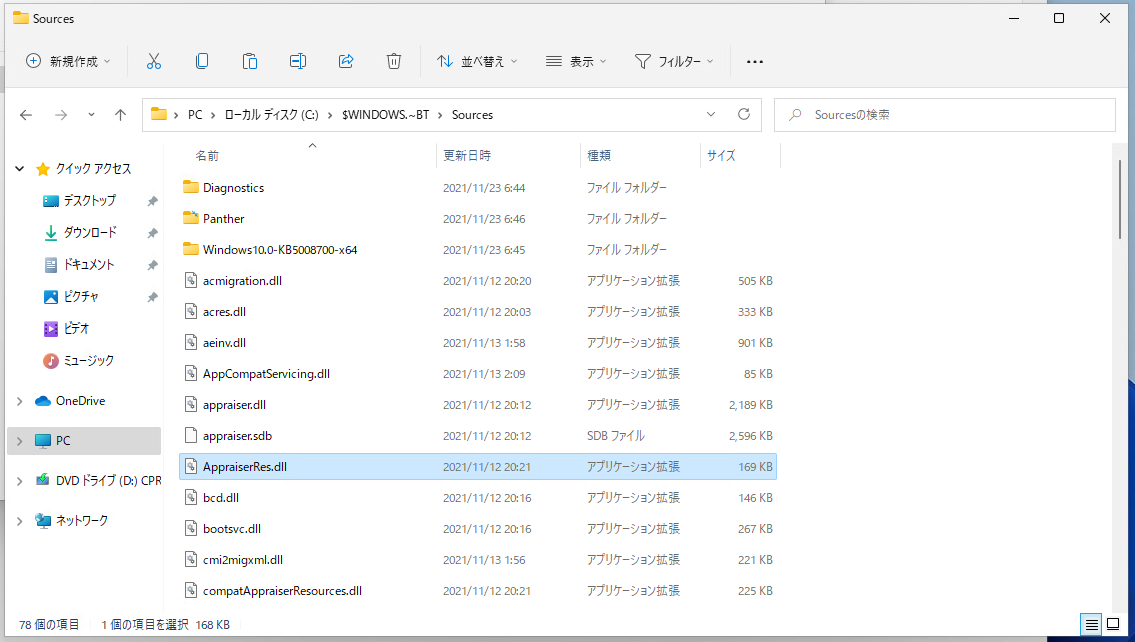
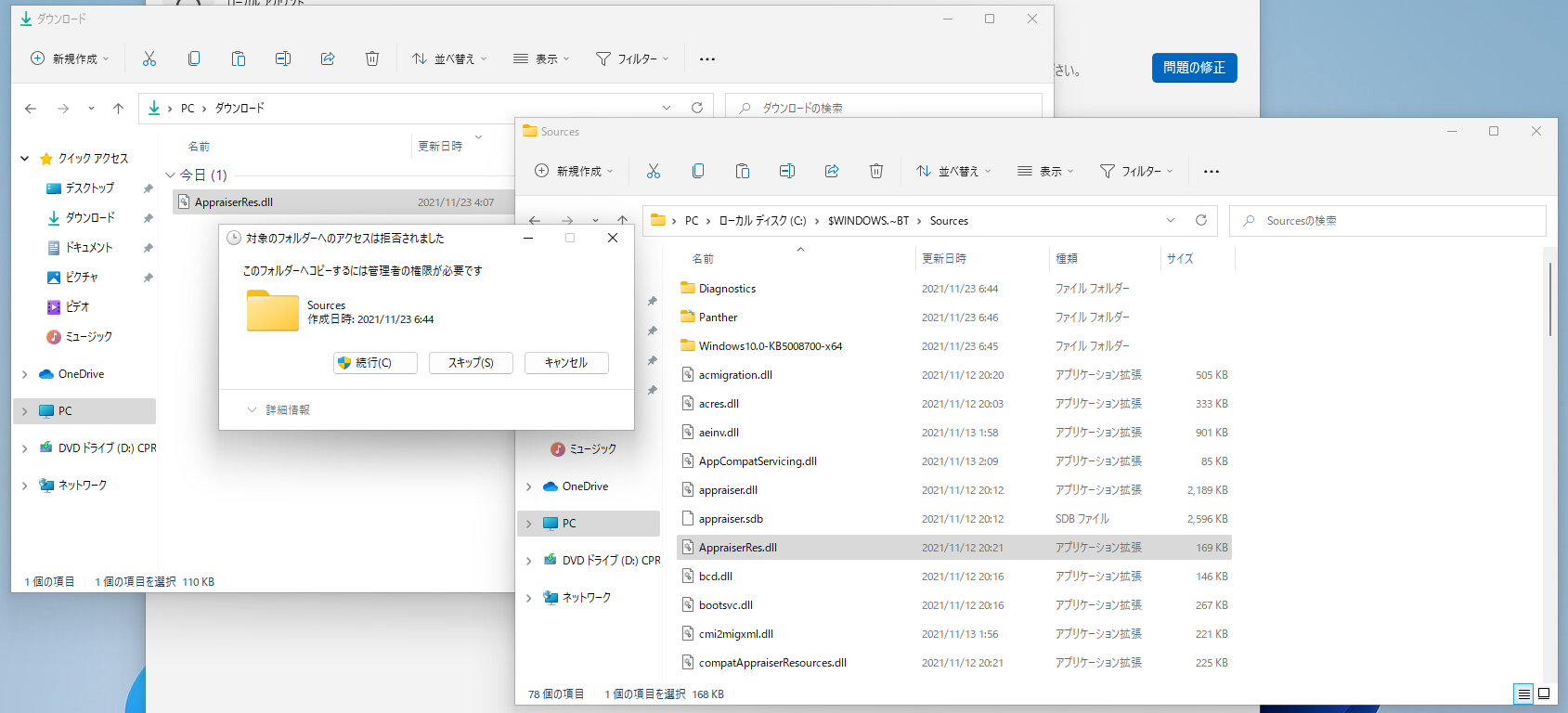
フォルダへのアクセスが拒否されるが、「続行」を押すことで置き換えることができる。
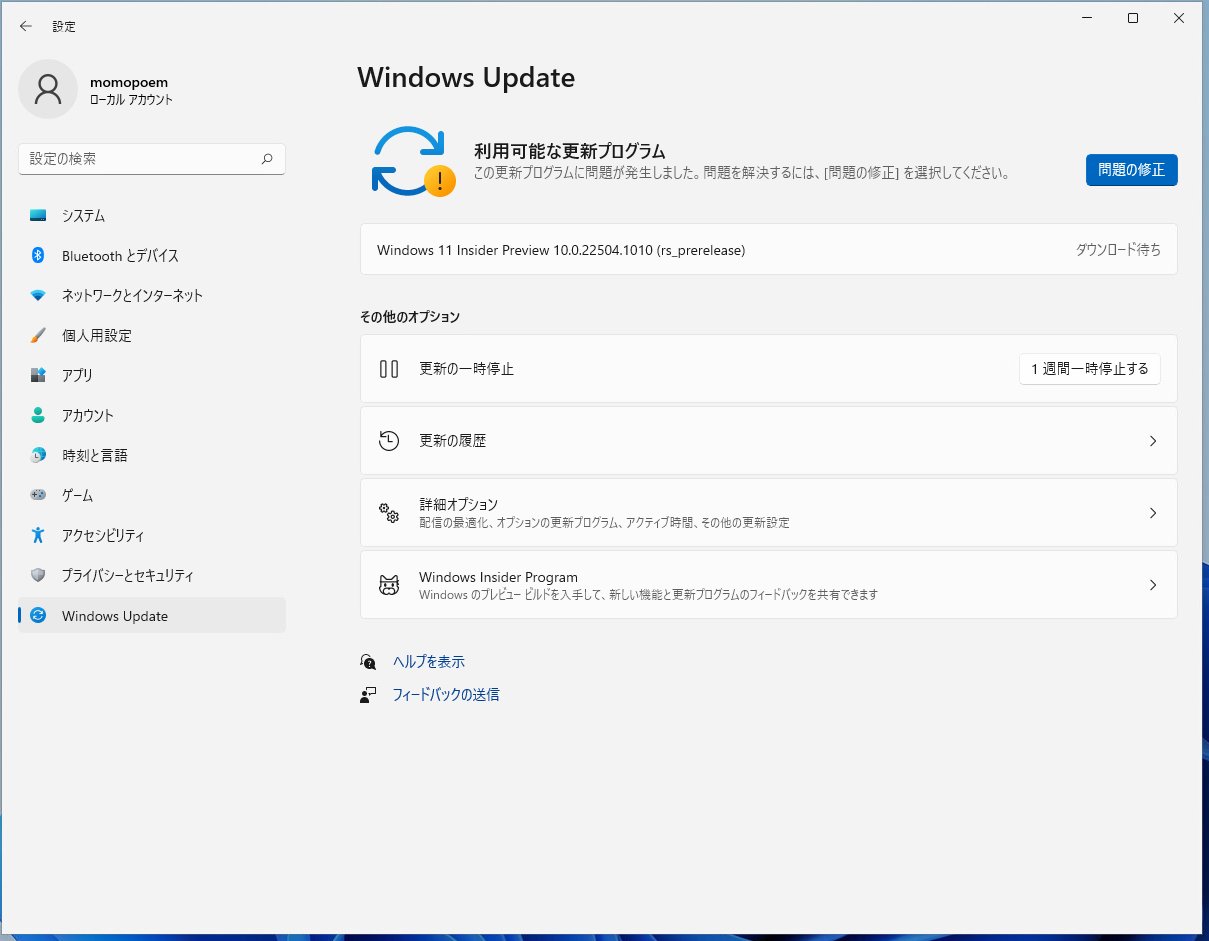
コピーが終わったら、Windows Updateの画面に戻って「問題の修正」を押せばよい。
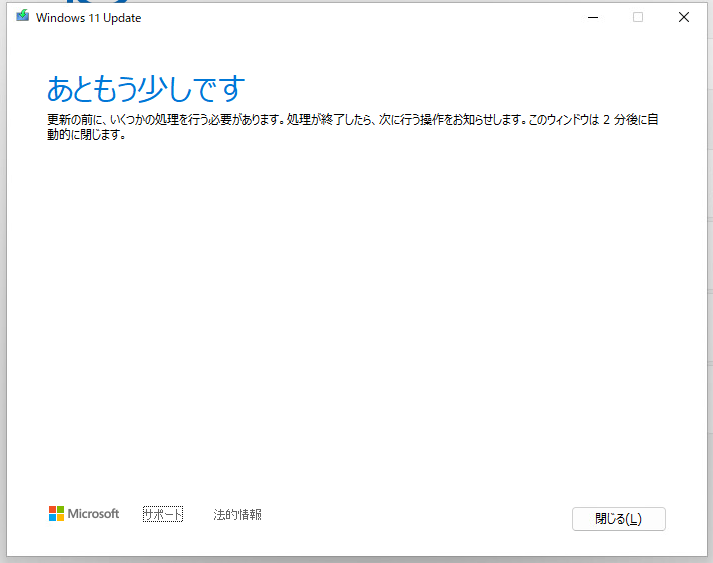
インストールが始まり「PCをチェックしています。」の後、上図のように「あともう少しです。」となれば、あとはそのままアップグレードされるのを待つだけ、となる。
おそらくはこれで正常にアップグレードされるはず。
この方法は、10から11にアップグレードする際に用いた方法の応用であるが、
DLLファイル自体は海外のサイトに載っていたものを流用しているので、私は保証できない。
ちゃんとしたものを使いたければ、同ファイルは上記のリンクからダウンロードしたものではなく、Windows 10のISOファイルから自身で抜き出したほうが安心だろう。
と、私が最新のWindows 10 (21H2) 19044.1348から抜き出したものをアップロードするので、これを使うとよい。
ただし、AppraiserRes-1.dllというファイル名でダウンロードされてしまうので、右クリック(ファイルメニュー)から「プロパティ」を表示させて、ファイル名をAppraiserRes.dllに修正してください。
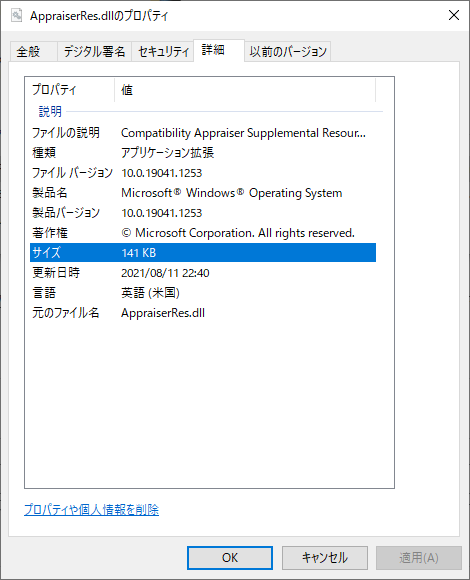
このファイル「AppraiserRes.dll」を保存しておくとまたWindowsUpdateで同じ現象になったときに使えるかもしれない。
因みに、正式版Windows 11 Pro/Homeでは、今のところメジャービルド番号が22000から変わっていないため、Windows Updateで再びTPMなどの「PCのシステム要件チェック」は走っていない。そのためまだ対象にはなっていないが、いずれこのチェックが行われることとなるだろう。
最後に付け加えておくと、この方法もいつまで使えるかわからないし、
また、私はシステム要件チェックを回避してまでアップデートやインストールすることを推奨しているわけではありません。
この記事を読んで行った行為は全て自身の自己責任でお願いします。
私は保証もしませんし、責任も一切取りませんのであらかじめご了承の上で実施してください。
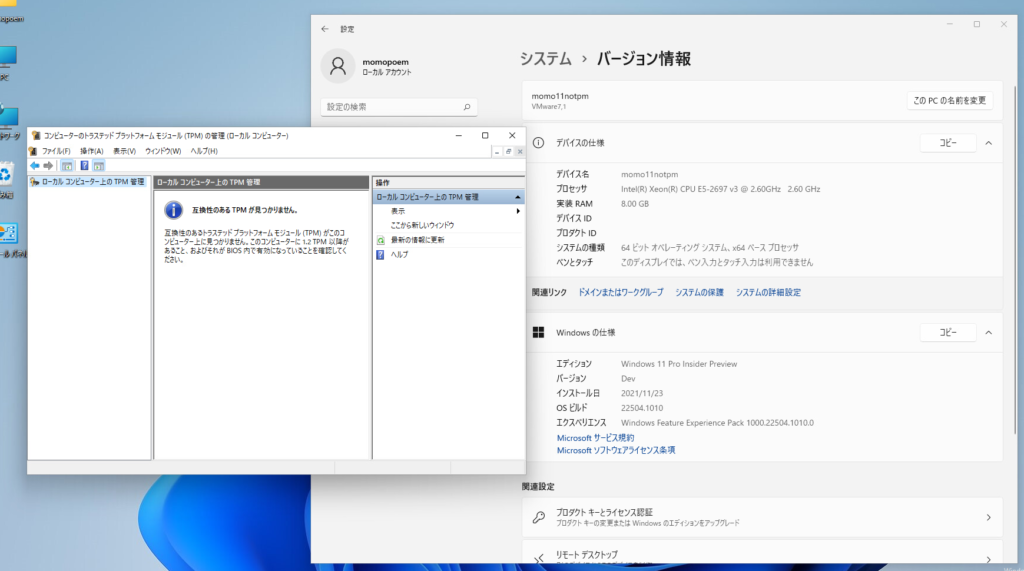
TPMプロバイダを持たないVMware ESXi 7.0.3でもInsider Preview 22504.1010はインストールが可能である。
ただし、以前のInsider Previewからのアップデートやアップグレードはできない。
つまり新規インストールを行うしか、今のところ方法がない。
アップグレードやアップデートの際は、TPMチェックが行われTPMが存在しない旨のメッセージによりはねられてしまう。→別記事で回避する方法を紹介している。
新規にインストールする際は、ISOファイルから起動した際にBypassTPMCheck=1により回避が可能なのでインストール自体はできる。
Windows Updateにより、次期バージョンにアップデートされる際のチェックを回避する方法が見つかっていない(少なくとも私は知らない)。→別記事で回避する方法を紹介している。
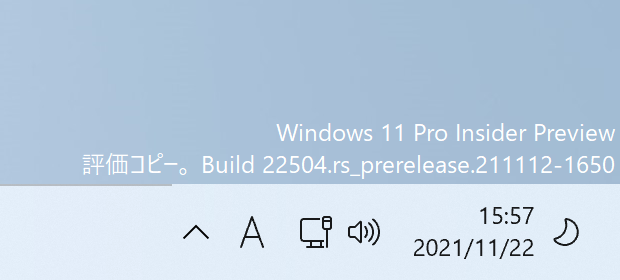
22504.1010がリリースされた。TPMが有効なVMwareでは、アップグレードに成功する。
依然としてParallels DesktopやTPM2.0が存在しないVMでは、アップグレード不可。
UUP dumpでISOファイルを作成してインストールしない限りアップグレードすることはできない状態。
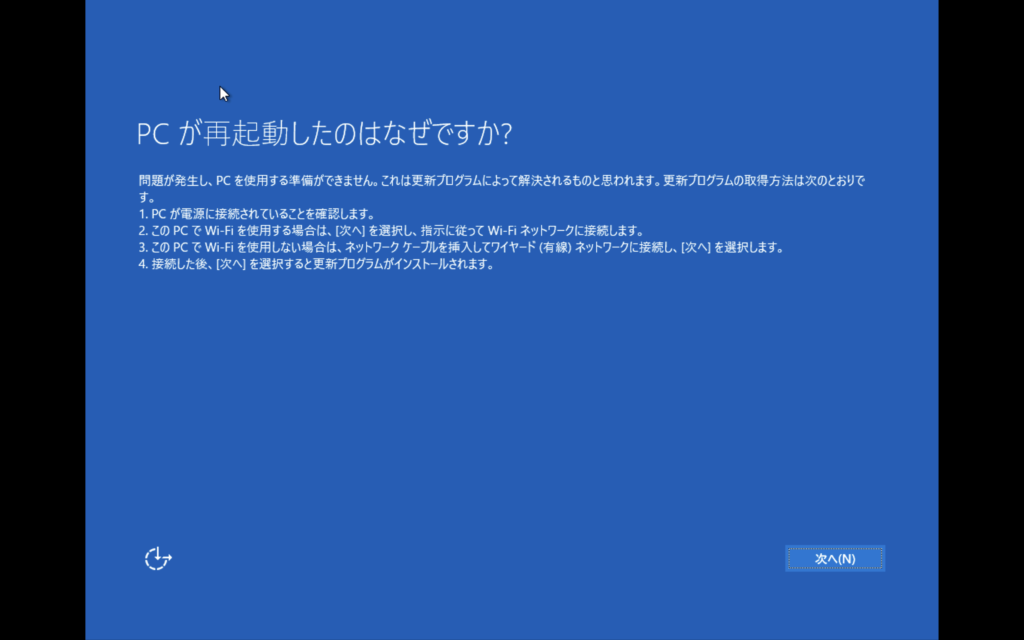
最新のParallels Desktop 17.1.0では、vTPMが正しく認識されず、上記のような画面となります。
vTPMを有効にしてインストールしても起動時にBitLockerで障害が発生しますし、そもそも22384.1000,22499.1010,22504.1010のISOファイルをマウントしてインストールしようとするだけでエラーが起きてインストーラーすら立ち上がりません。
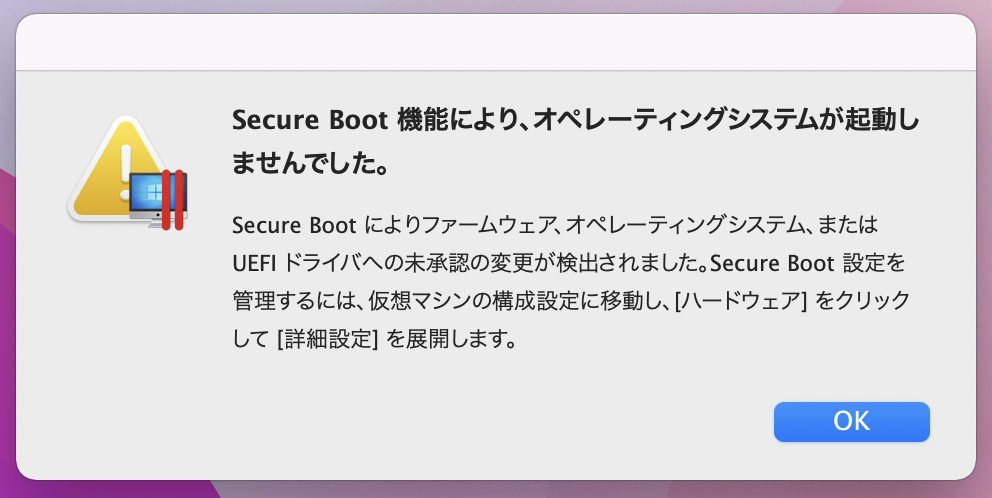
Intel CPUでVMware ESXiやWorkstation,Fusionでは22504.1010も正しく動作しています。
vTPMを外した状態で22000.318(現在の正規版Windows 11)からTPMを入れずにアップグレードしても同様の状態になることから、Insider Preview側で何か排除されるような何らかの動作変更が行われたものと思われます。
ParallelsのForumでも話題にはなっているものの、Insider Previewなのでそれほど騒ぎにはなっていません。
※2021/12/02追記:
その後の調べで、2つの問題が発生しているために動作しなくなっていることが判明しました。
詳しくは別に記事にする予定ですが、
・Parallels用のキーボードを含む言語設定を削除したため。
・uupdump.netからダウンロードして作成したISOは、Insider Preview ARM版のブートローダーがAMD版になっているため。
という2つの要因を混同して上記では「動作せず」と表記していました。
いまでは、私のM1 Macbook Proで、build 22000.348とbuild 22509.1011の二つのWindows 11が正常に動作しています。
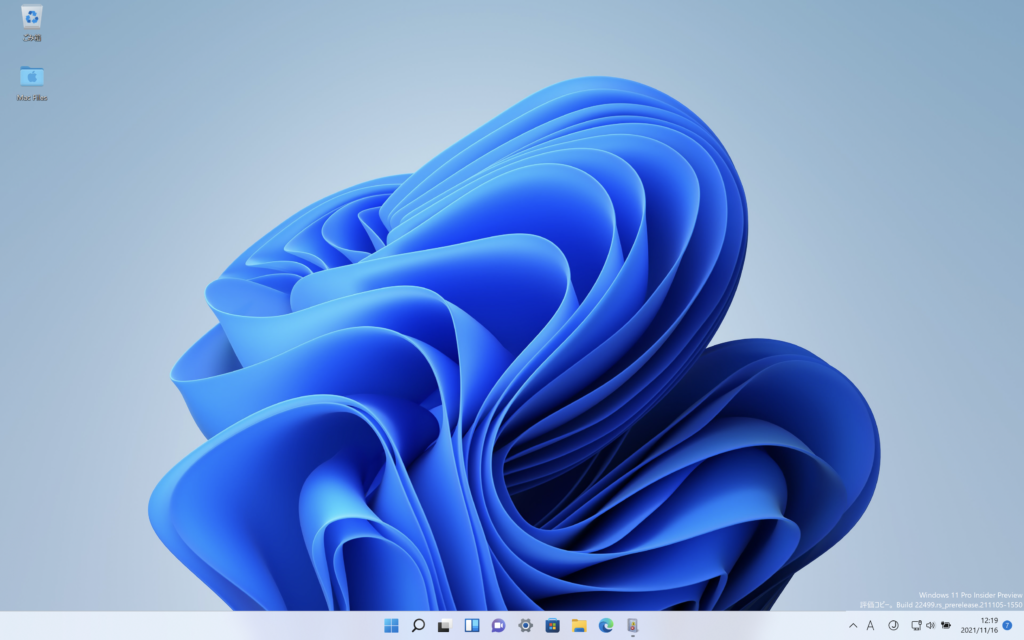
2021年11月16日時点で、Windows 11 Insider Preview 22499.1010などInsider Pewviewは、正常に動作しなくなります。Parallelsのフォーラムでも同様の現象が報告されており、一部のユーザーは「言語設定を強制的に自国以外に設定することで回避できる」と言っている方もいるようですが、まだParallelsからは正式な回答は出ていないようです。
こちらでイベントビューアーを使って調査してみたところでは、TPMが正常に動作しなくなるということがわかっており、起動直後からBitLockerが有効にできず、ログイン直後からTPMのエラーが出て、その後アプリケーションのエラーが出まくっています。
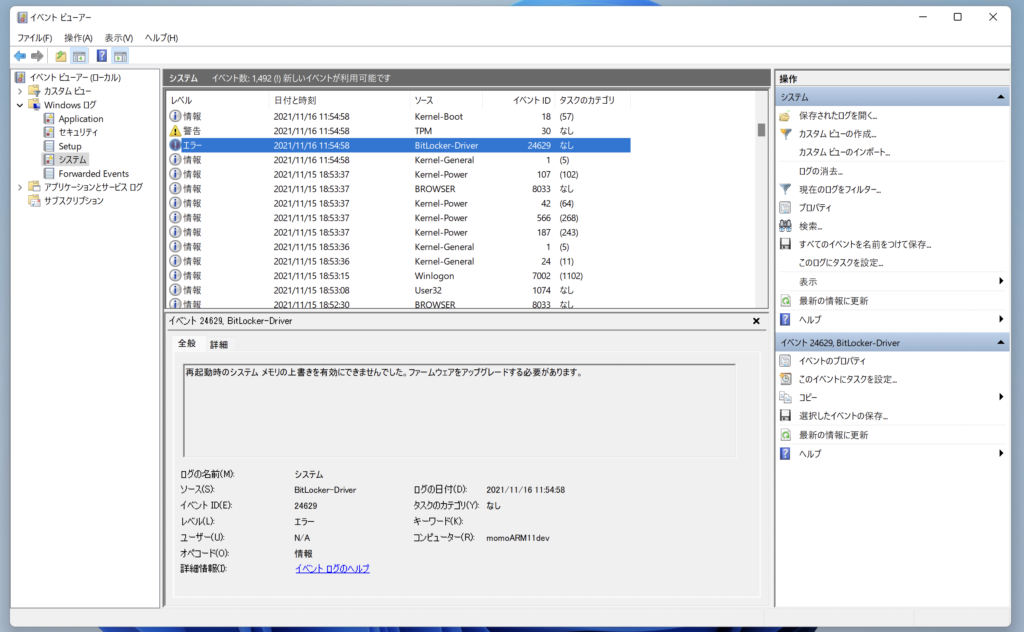
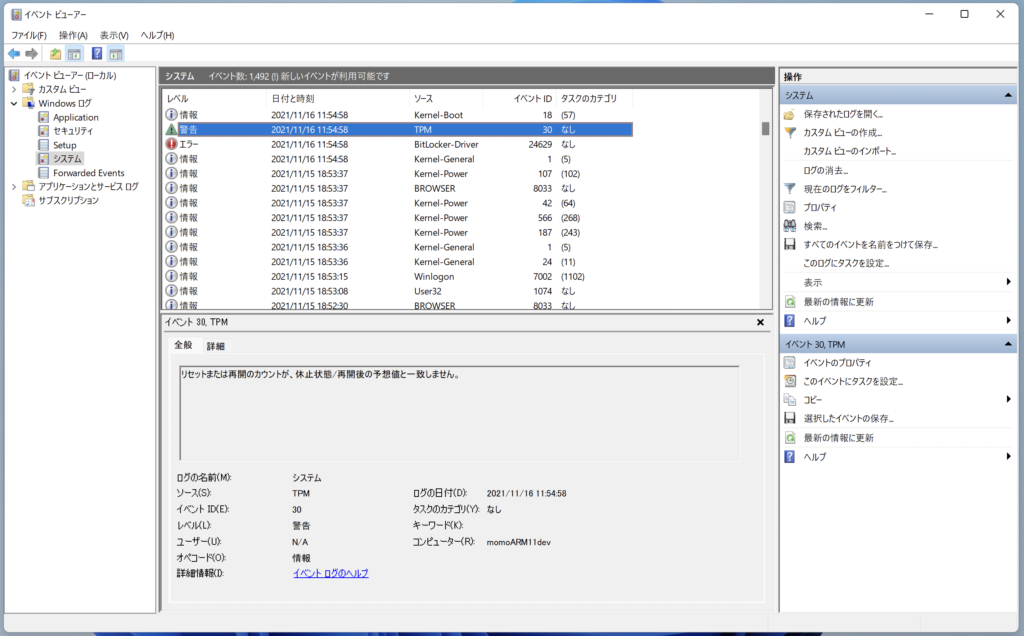
明らかにParallelsが持っているvTPMが問題を起こしているように見えます。
Windows UpdateでInsider Previewにアップグレードした際にParallels Toolsが再インストールされるのですが、その際に何かが壊れてしまうようにも思えます。
もう少し検証をおこなってみようと思っています。
また状況が変化し次第報告します。
因みに、通常の最新版Windows 11 Pro build 22000.318は問題なく動作しています。
※2021/12/02 追記:
本件の問題が少し明らかになってきたので報告しておきますと、
この問題は、直接はInsider Previewにアップグレードした際にMicrosoft Storeがアンインストール状態になることが原因で、設定やスタートメニューにアクセスできなくなってしまうようだが、
その前にどうも私が別な記事で書いている、Parallelsが独自にインストールしている英語キーボード(English Japanese(Apple) – Parallels)を削除したために動作がおかしくなってしまうようです(自暴)。
キーボードを削除せずにアップグレードした場合は、特に問題は発生しません。